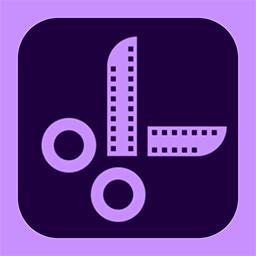ae视频剪辑手机破解版将原来视频替换的方法
2024-08-28 09:01作者:91下载站
ae视频剪辑软件是一款可以在手机上使用的视频剪辑破解版软件,在该软件中进行视频的剪辑操作十分的方便,其中有部分小伙伴想要知道如何在这款软件中进行视频替换操作,其实很简单的,当我们需要进行视频替换时,你可以选中编辑页面上的视频,就可以进入找到替换功能,我们在替换视频的时候,不能替换时长比原来视频短的,只能替换时长比原来视频长的视频,并且替换好视频之后,你可以为视频进行动画效果、特效以及字幕等内容的添加设置,下方是关于如何使用手机版ae视频剪辑软件将原来视频替换的具体操作方法,如果你需要的情况下可以看看方法教程,希望小编的方法教程对大家有所帮助。
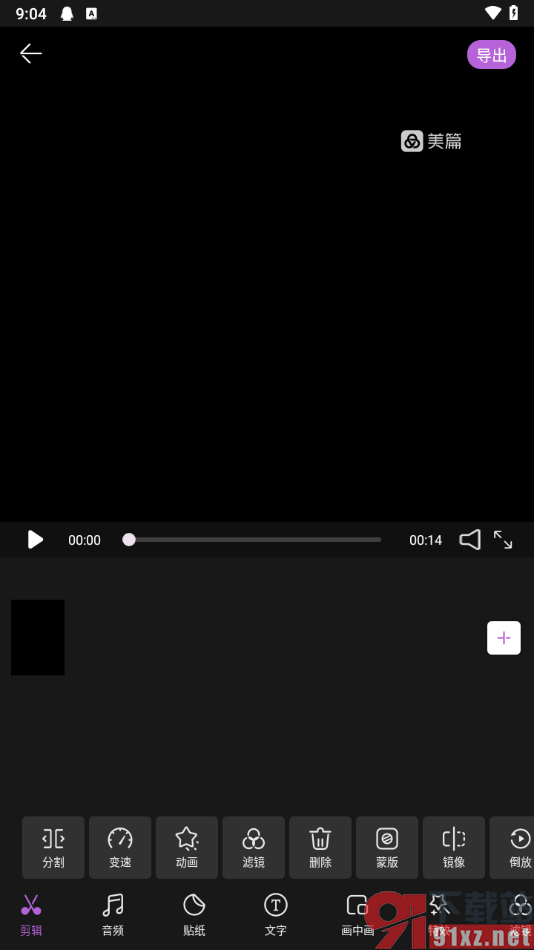
方法步骤
1.点击打开我们安装好的ae视频剪辑软件,在页面上找到自己其中的【+】图标,将其点击打开进入到相册页面中。
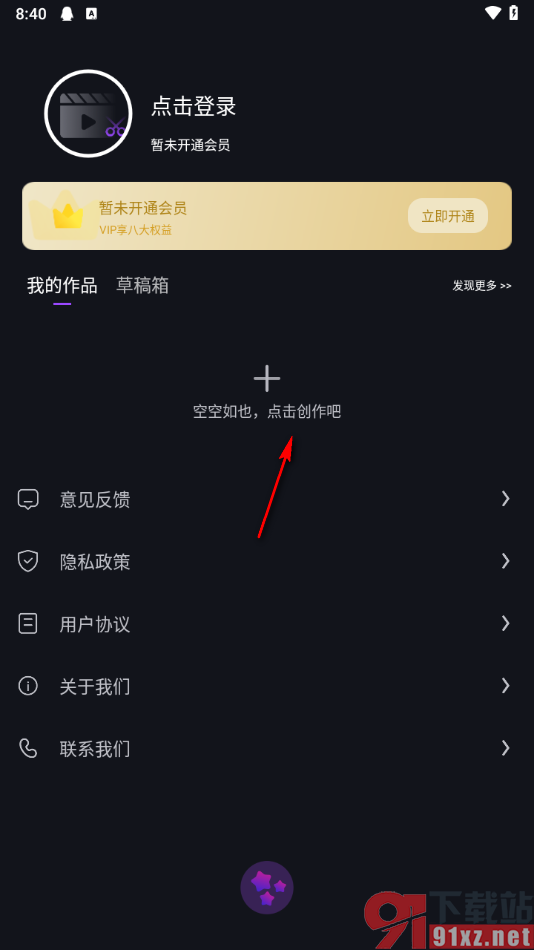
2.在当前打开的页面上,我们可以找到其中需要设置的视频素材,在下方的位置将其中的【导入】按钮进行点击。
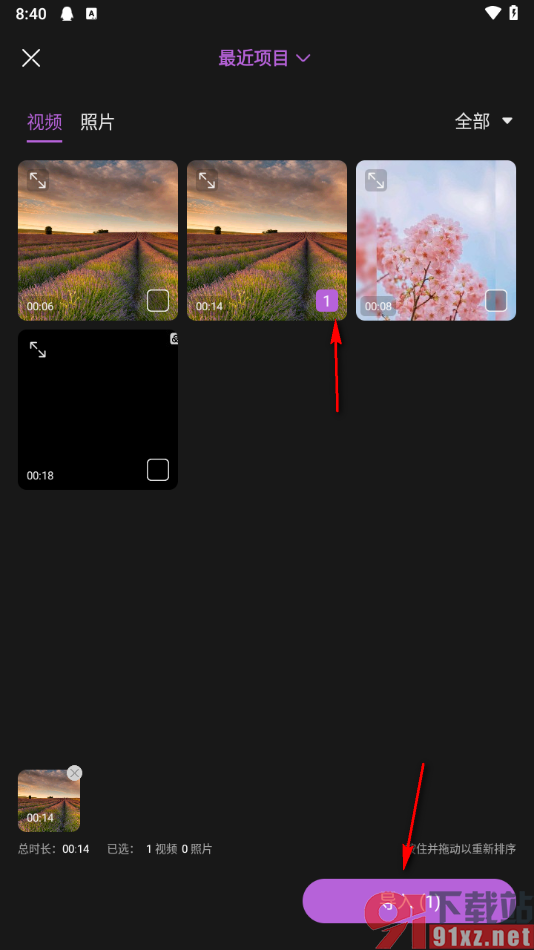
3.这时候,我们就可以进入到编辑页面中,在页面上将视频点击一下,然后在页面下方即可出现一排工具栏,将其中的【替换】按钮进行点击。
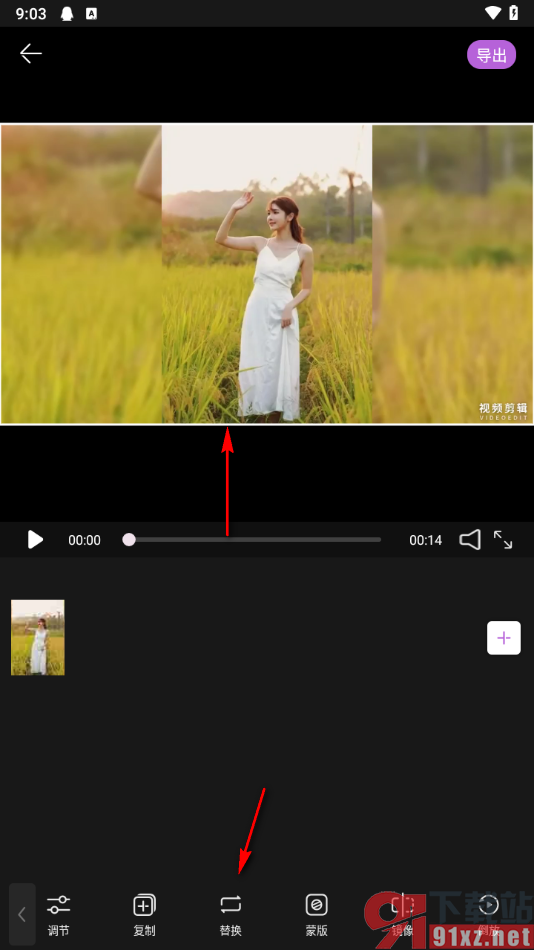
4.这时候,我们在打开的相册页面中,我们需要找到自己想要设置的视频,将其选中即可替换。
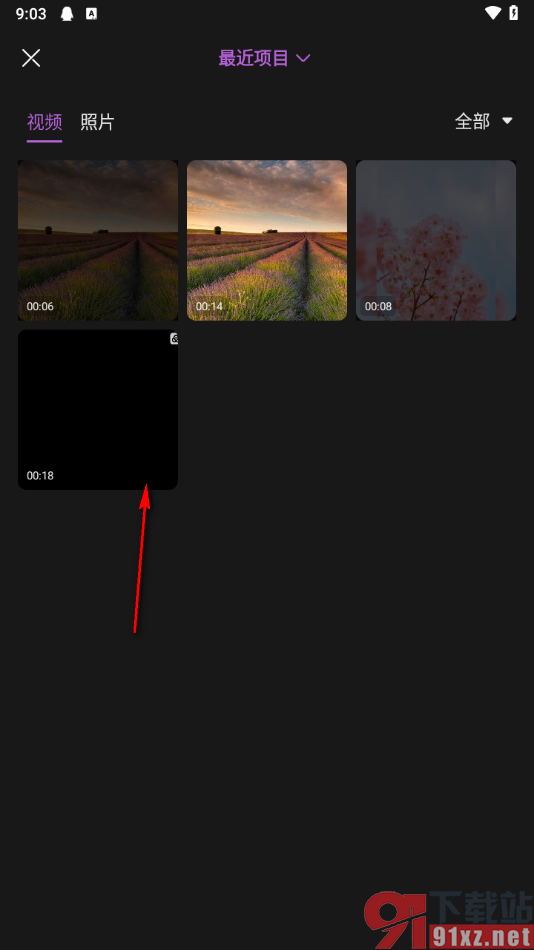
5.之后会返回到编辑页面中,即可查看到我们的视频素材已经替换成功了,之后点击右侧上方的导出按钮就可以了。
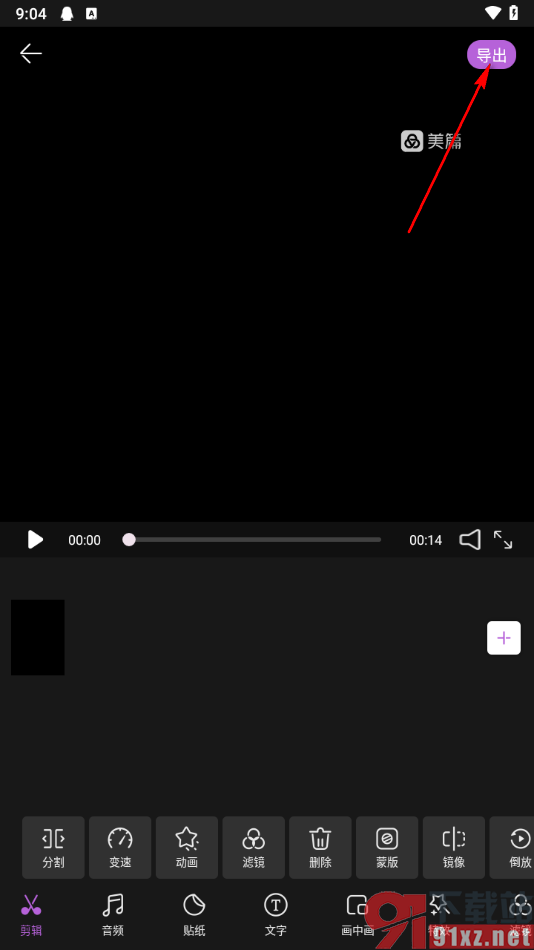
以上就是关于如何使用手机版ae视频剪辑软件破解版替换视频的具体操作方法,按照上述的教程,我们可以将设置中的视频进行替换操作,替换成功之后,可以为视频进行特效、字幕以及变速等内容的设置操作,操作起来十分的简单,感兴趣的话可以自己操作试试哦。